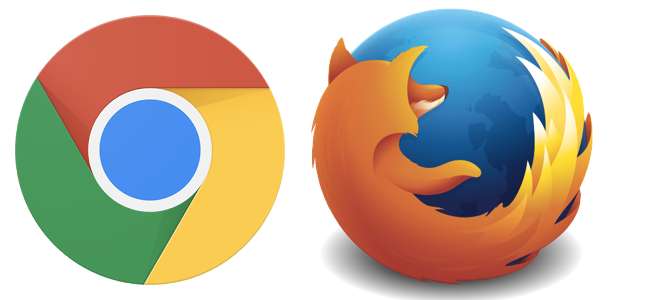
최신 버전의 Google Chrome 및 Mozilla Firefox에서는 승인되지 않은 추가 기능을 설치할 수 없습니다. 이것은 좋은 일이며 브라우저에서 맬웨어를 차단하는 데 도움이됩니다. 하지만 때때로 CRX 또는 XPI 파일에서 승인되지 않은 부가 기능을 설치해야 할 수도 있습니다.
이것은 숙련 된 사용자만을위한 것입니다. 자체 확장 프로그램을 개발 중이고 테스트해야하는 경우 특히 유용합니다. 다른 사람이 만든 확장 프로그램을 설치하는 경우 수행중인 작업을 정확히 알고 있어야합니다.
구글 크롬
Chrome은 Chrome 웹 스토어에서만 확장 프로그램을 설치할 수 있습니다. 다른 웹 사이트에서 확장 프로그램을 설치하도록 지시 할 수 있지만 Chrome 웹 스토어에서 호스팅되어야합니다.
이 제한은 현재 Windows 및 Mac OS X의 Chrome에만 적용되는 것으로 보이므로 Linux 및 Chrome OS의 Chrome 사용자는 웹 스토어 외부에서 확장 프로그램을 계속 설치할 수 있습니다. CRX 파일을 Extensions 페이지로 끌어다 놓습니다.
자체 확장 프로그램을 개발하는 경우 개발자 모드를 통해 압축을 푼 확장 프로그램을로드 할 수 있습니다. .crx 형식으로 확장 프로그램을로드 할 수 없습니다.
이렇게하려면 확장 페이지를 엽니 다. 메뉴 버튼을 클릭하고 "추가 도구"를 가리킨 다음 "확장 프로그램"을 선택합니다. '개발자 모드'체크 박스를 클릭하여 활성화 한 다음 '압축 해제 된 확장 프로그램로드'버튼을 클릭합니다. 확장 프로그램의 디렉토리로 이동하여 엽니 다.
기존 버전의 Chrome으로이 작업을 수행 할 수 있습니다. 그러나 Chrome은 실행할 때마다 압축이 풀린 확장 프로그램을 사용하고 있음을 알려줍니다. 이 메시지는 개발자 모드가 멀웨어에 사용되는 것을 방지하기 위해 작성되었습니다.
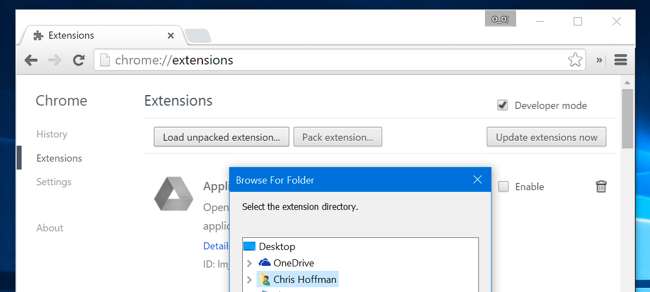
이전에 Google은 불안정한 "개발자"채널로 전환 해당 빌드의 웹 스토어 외부에서 확장 프로그램을 설치합니다. 하지만 악성 프로그램으로 인해 Chrome이 사용자 컴퓨터의 개발자 채널로 전환하도록 강제했기 때문에 개발자 채널에도 이러한 제한이 있습니다. Chrome Canary 빌드에서도 마찬가지입니다. 웹 스토어가 아닌 확장 프로그램을 설치할 수 없습니다.
대신 Chrome의 기반이되는 오픈 소스 프로젝트 인 Chromium을 기반으로하는 다른 브라우저를 설치할 수 있습니다. Chromium 자체에 이러한 제한이있는 것으로 보이므로 Chromium을 설치할 수 없습니다.
Opera는 Chromium을 기반으로하며 Chrome 확장 프로그램을 지원합니다. 설치 오페라 원하는 곳에서 Chrome 확장 프로그램을로드 할 수 있습니다. Opera에서이 작업을 수행하려면 확장 페이지를 열고 .CRX 파일을 끌어다 놓습니다. 확장 프로그램이 공식 확장 스토어 외부에서 설치되었음을 알리고 설치 확인을 요청합니다.
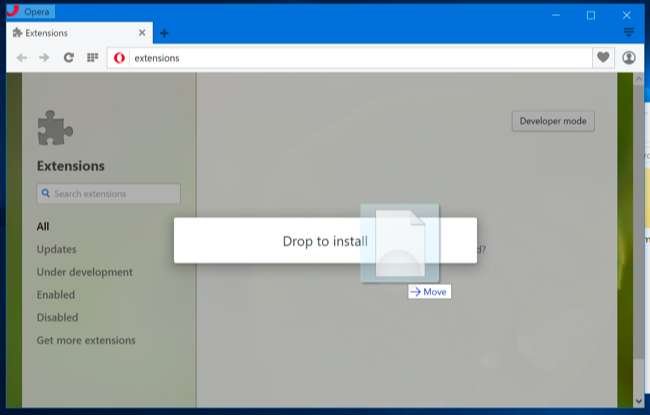
엔터프라이즈 배포의 경우 Chrome을 사용하면 다음을 수행 할 수 있습니다. 그룹 정책을 통해 웹 스토어가 아닌 확장 프로그램 설치 . 하나, Chrome은 Windows 도메인에 연결된 컴퓨터에서만이를 허용합니다. .
모질라 파이어 폭스
Mozilla는 실제로 Mozilla 부가 기능 갤러리의 확장 프로그램으로 제한하지 않습니다. 그러나 Mozilla는 아직 설치되지 않은 확장 프로그램을 설치하지 못하도록합니다. Mozilla에서 서명 . 이는 Mozilla가 수신하고 사인 오프 한 Firefox 부가 기능 만 설치할 수 있음을 의미합니다. Chrome과 마찬가지로 이는 멀웨어로부터 보호하는 데 도움이됩니다. (이 변경 사항은 Firefox 44에서 적용됩니다.)
이에 대한 Mozilla의 솔루션은 Firefox 개발자 에디션 . 이 Firefox 특별판에는 개발자 도구가 내장되어 있으며 서명되지 않은 Firefox 추가 기능을 설치할 수도 있습니다.
당신은 또한 사용할 수 있습니다 Firefox Nightly — Chrome의 Canary 릴리스에 해당하는 Firefox의 매우 불안정한 테스트 버전입니다. 서명되지 않은 확장도 설치할 수 있습니다.
또한 서명 검사를 비활성화 할 수있는 FIrefox의 안정 및 베타 릴리스의 특별한 "비 브랜드"버전이 있습니다. 여기에는 Firefox의 일반 로고가 없으므로 멀웨어 작성자가 보호 된 버전의 Firefox로 교체하는 것을 방지 할 수 있습니다.
Firefox의 특별 릴리스를 설치 한 후에는 서명되지 않은 추가 기능 설치를 허용하도록 설정을 변경해야합니다. 기본적으로 이러한 버전의 Firefox도이를 차단합니다.
그렇게하려면 Firefox의 주소 표시 줄에 about : config를 입력하고 Enter를 누르십시오. "xpinstall.signatures.required"를 검색하고 "xpinstall.signatures.required"설정을 두 번 클릭합니다. 이제 "False"로 설정됩니다.
이 기능은 일반 버전이 아닌 Firefox의 특별 버전을 사용하는 경우에만 작동합니다.

Chrome과 마찬가지로 Firefox 자체 대신 Firefox 코드를 기반으로하는 다른 브라우저를 사용할 수도 있습니다.
속도가 느린 Firefox의 "Extended Support Release"또는 ESR 버전도 아직 애드온 서명을 지원하지 않습니다. 그러나 결국 이러한 버전의 Firefox에서도 서명이 시행 될 수 있습니다. 이것은 장기적인 해결책이 아닙니다.
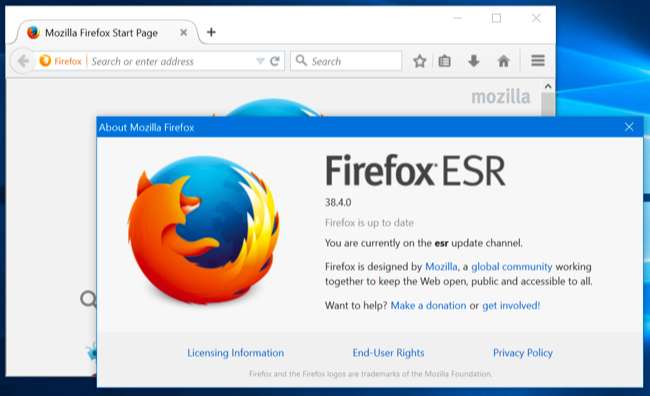
사용자 스크립트 시도
"사용자 스크립트"도 도움이 될 수 있습니다. 무언가에 대한 추가 기능을 찾는 대신 탐퍼 몽키 Chrome 또는 GreaseMonkey Firefox 용 애드온. 그런 다음 확장 프로그램이 특정 웹 페이지에서 자동으로 실행되는 작은 "사용자 스크립트"(자바 스크립트 비트)를 검색 할 수 있습니다. 이것들은 본질적으로 북마크릿 특정 웹 사이트에서 자동으로 실행됩니다.
이러한 스크립트는 Chrome 웹 스토어 또는 Mozilla를 통과 할 필요가 없으므로 웹에서 다운로드하거나 직접 작성하여 쉽게 설치할 수 있습니다.
주의 : 브라우저에서 실행되는 모든 것과 마찬가지로 웹 브라우징을 감시하고 개인 데이터를 캡처하거나 더 많은 광고를 삽입하는 악성 사용자 스크립트를 설치할 수 있습니다. 설치하는 것에주의하십시오.
다시 한 번 말씀 드리지만, 수행중인 작업에 대해 잘 알고 있고 그럴만 한 이유가없는 한이 보호 조치를 우회하는 것을 권장하지 않습니다. 맬웨어 — 및 " 잠재적으로 원치 않는 프로그램 ”— 저자는 브라우저에 유해한 추가 기능을 강제 할 수 있으므로이를 좋아합니다. 브라우저를 더 잠그면이 멀웨어와 싸우고 브라우저를 감염시키려는 사람들의 삶을 어렵게 만듭니다. 일반 Chrome 및 Firefox 사용자에게는 보안이 크게 향상되었습니다.







